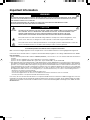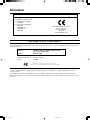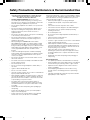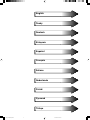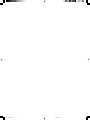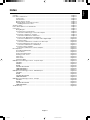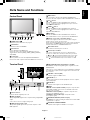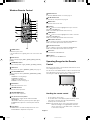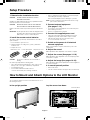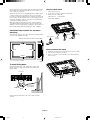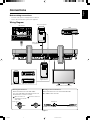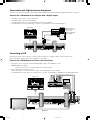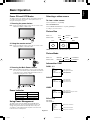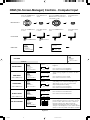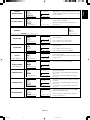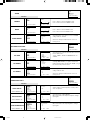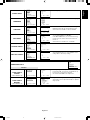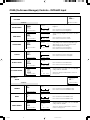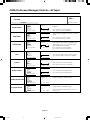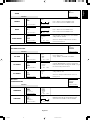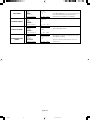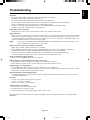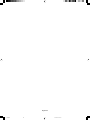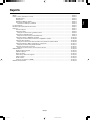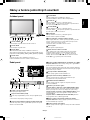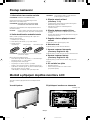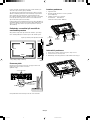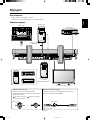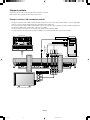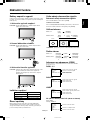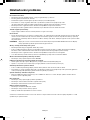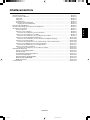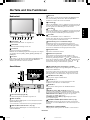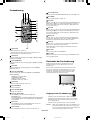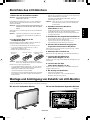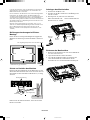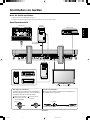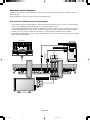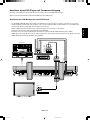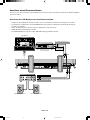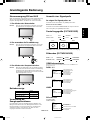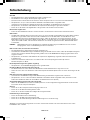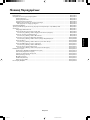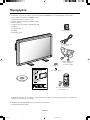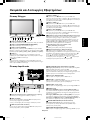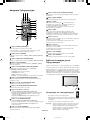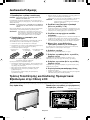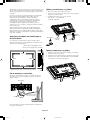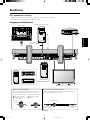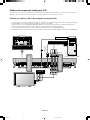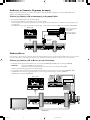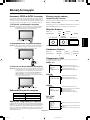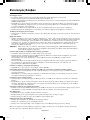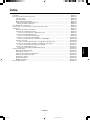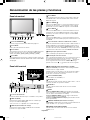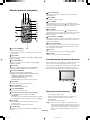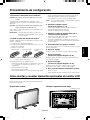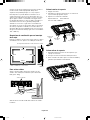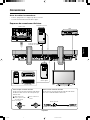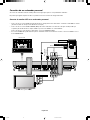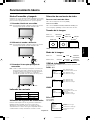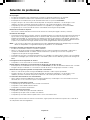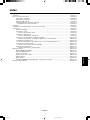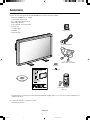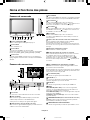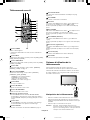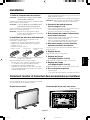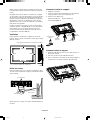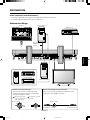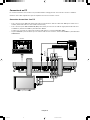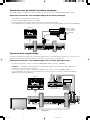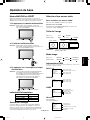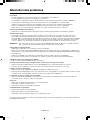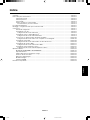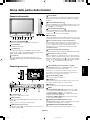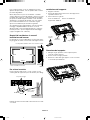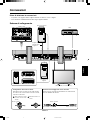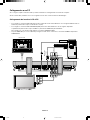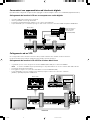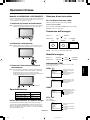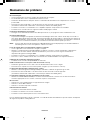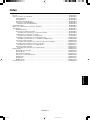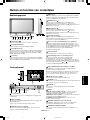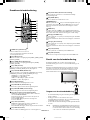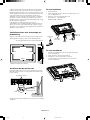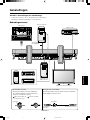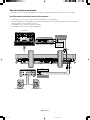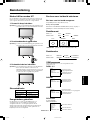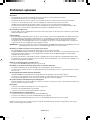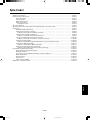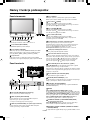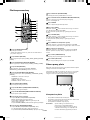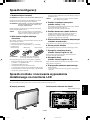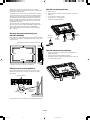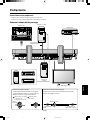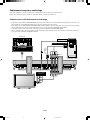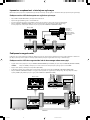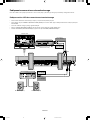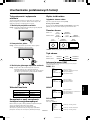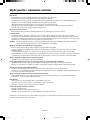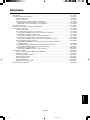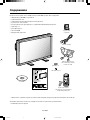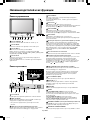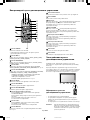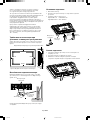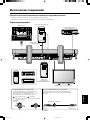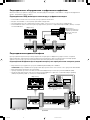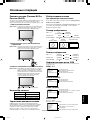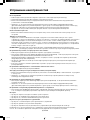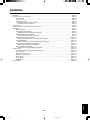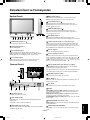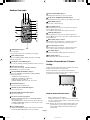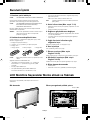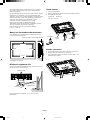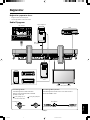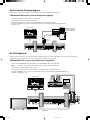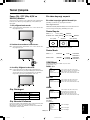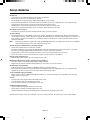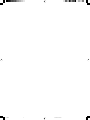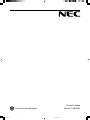NEC NEC LCD3000 El manual del propietario
- Categoría
- Exhibiciones públicas
- Tipo
- El manual del propietario
La página se está cargando...
La página se está cargando...
La página se está cargando...
La página se está cargando...

English
âesky
Deutsch
Ελληνικά
Español
Français
Italiano
Nederlands
Polski
Русский
Türkçe
01b_XChapterOpener 31/01/2003, 20:471
La página se está cargando...
La página se está cargando...
La página se está cargando...
La página se está cargando...
La página se está cargando...
La página se está cargando...
La página se está cargando...
La página se está cargando...
La página se está cargando...
La página se está cargando...
La página se está cargando...
La página se está cargando...
La página se está cargando...
La página se está cargando...
La página se está cargando...
La página se está cargando...
La página se está cargando...
La página se está cargando...
La página se está cargando...
La página se está cargando...
La página se está cargando...
La página se está cargando...
La página se está cargando...
La página se está cargando...
La página se está cargando...
La página se está cargando...
La página se está cargando...
La página se está cargando...
La página se está cargando...
La página se está cargando...
La página se está cargando...
La página se está cargando...
La página se está cargando...
La página se está cargando...
La página se está cargando...
La página se está cargando...
La página se está cargando...
La página se está cargando...
La página se está cargando...
La página se está cargando...
La página se está cargando...
La página se está cargando...
La página se está cargando...
La página se está cargando...
La página se está cargando...
La página se está cargando...
La página se está cargando...
La página se está cargando...
La página se está cargando...
La página se está cargando...
La página se está cargando...
La página se está cargando...
La página se está cargando...
La página se está cargando...
La página se está cargando...
La página se está cargando...
La página se está cargando...
La página se está cargando...
La página se está cargando...
La página se está cargando...
La página se está cargando...
La página se está cargando...
La página se está cargando...
La página se está cargando...
La página se está cargando...
La página se está cargando...
La página se está cargando...

Español-1
Español
Índice
Contenido ....................................................................................................................................................... Español-2
Denominación de las piezas y funciones .......................................................................................................Español-3
Panel de control.................................................................................................................................... Español-3
Panel del terminal ................................................................................................................................. Español-3
Mando a distancia inalámbrico ............................................................................................................. Español-4
Funcionamiento del mando a distancia ................................................................................................ Español-4
Manejo del mando a distancia.......................................................................................................... Español-4
Procedimiento de configuración ..................................................................................................................... Español-5
Cómo montar y conectar elementos opcionales al monitor LCD ................................................................... Español-5
Conexiones .................................................................................................................................................... Español-7
Esquema de conexiones eléctricas ...................................................................................................... Español-7
Conexión de un ordenador personal ....................................................................................................Español-8
Conecte el monitor LCD a un ordenador personal ...........................................................................Español-8
Conexión a un ordenador Macintosh
®
.................................................................................................. Español-9
Conecte el monitor LCD a un Macintosh
®
........................................................................................ Español-9
Conexiones con equipos de interfaz digital ........................................................................................ Español-10
Conecte el monitor LCD a un ordenador con salida digital ............................................................ Español-10
Conexión a un vídeo .......................................................................................................................... Español-10
Conecte el monitor LCD a un vídeo o un reproductor de discos láser ........................................... Español-10
Conexión de un reproductor de DVD con salida para componentes.................................................. Español-11
Conecte el monitor LCD a un reproductor de DVD ........................................................................ Español-11
Conexión de un amplificador estéreo ................................................................................................. Español-12
Conecte el monitor LCD a un amplificador estéreo........................................................................ Español-12
Funcionamiento básico ................................................................................................................................Español-13
Modos Encendido y Apagado ............................................................................................................ Español-13
Indicador de corriente......................................................................................................................... Español-13
Utilización de la gestión de alimentación ........................................................................................... Español-13
Selección de una fuente de vídeo ...................................................................................................... Español-13
Tamaño de la imagen .........................................................................................................................Español-13
Modo de la imagen ............................................................................................................................. Español-13
OSM de información ........................................................................................................................... Español-13
Solución de problemas ................................................................................................................................ Español-14
05_Spain 31/01/2003, 20:481

Español-2
REMOTE
CONTROLLER RU-M104
Contenido
Cable de alimentación
Un manual del usuario
Cable de señal PC - Vídeo
(cable de D-SUB a D-SUB)
Mando a distancia inalámbrico
y pilas AA
Su nueva caja de monitor LCD LCD3000* debería contener:
• Un monitor LCD LCD3000 con soporte
• Un cable de alimentación (3 m)
• Un cable de señal PC - Vídeo SC-B113 (4 m)
• Un manual del usuario
• Un mando a distancia inalámbrico y pilas AA
• Una abrazadera x 2
• Un tornillo (M4 x 10) x 2
• CD-ROM
• Núcleo de ferrita
* Recuerde conservar la caja y el material de embalaje originales para poder transportar el monitor en el futuro.
Los componentes siguientes son opcionales.
• Altavoz externo
CD-ROM
Núcleo de ferrita
Una abrazadera x 2
Un tornillo (M4 x 10) x 2
05_Spain 31/01/2003, 20:482

Español-3
Español
INP
UT
EXIT MUTEINPUT
8
10
10
1234
5
67
5
Botón MENOS
Tiene la misma función que el botón (-) para reducir el ajuste del
menú OSM. Reduce el nivel de salida de audio cuando el menú
OSM está apagado.
6
Botón ARRIBA ( )
Activa el menú OSM cuando no está en funcionamiento. Tiene la
misma función que el botón para desplazar el área resaltada
hacia arriba con el fin de seleccionar el ajuste en el menú OSM.
7
Botón ABAJO ( )
Activa el menú OSM cuando no está en funcionamiento. Tiene la
misma función que el botón para desplazar el área resaltada
hacia abajo con el fin de seleccionar el ajuste en el menú OSM.
8
Botón EXIT
Activa el menú OSM cuando no está en funcionamiento. Tiene la
misma función que el botón EXIT para pasar al menú anterior en el
menú OSM.
9
Sensor del mando a distancia e Indicador de corriente
Recibe la señal del mando a distancia (cuando se utiliza el mando a
distancia inalámbrico). Véase también la página 5. La luz verde se
enciende cuando el monitor LCD está ENCENDIDO, la roja cuando
el monitor LCD está en modo APAGADO y la verde y la roja a la vez
cuando el monitor LCD está en modo de AHORRO DE ENERGÍA.
10
Interruptor principal de encendido
Véase el Interruptor principal de encendido/apagado.
11
Modo Bloqueo de la tecla Control
Este control bloquea totalmente el acceso a todas las funciones de
la tecla Control. Para activar la función de bloqueo de la tecla
Control, mantenga pulsados los botones “ ” y “ ” durante más
de tres segundos. Para volver al modo de usuario, mantenga
pulsados los botones “ ” y “ ” durante más de tres segundos.
1
Botón de ENCENDIDO ( )
Enciende y apaga el monitor. Véase también la página 13.
2
Botón MUTE
Activa y desactiva la función de silencio.
3
Botón INPUT
Tiene la misma función que el botón SET del menú OSM. Selecciona
la señal conectada con el conector de entrada de RGB. Permite
cambiar entre [RGB1], [RGB2], [RGB3], [DVD/HD] y [VIDEO].
4
Botón MÁS
Tiene la misma función que el botón (+) para incrementar el ajuste del
menú OSM. Aumenta el nivel de salida de audio cuando el menú OSM
está apagado.
Panel de control
Denominación de las piezas y funciones
botones
Panel del terminal
4
RGB 3 DVD/HD [R/Cr/Pr, G/Y, B/Cb/Pb, H, V] (BNC)
Conector de entrada: para introducir señales analógicas RGB o
señales desde otro equipo de RGB.
También permite conectar equipos como un reproductor de DVD y
un reproductor de discos láser HDTV. Una señal sinc. en verde
puede estar conectada al conector G/Y.
5
Conector RGB OUT (BNC)
Para la salida de la señal RGB 2 y 3.
6
AUDIO IN 1, 2, 3
Para introducir señales de audio desde un equipo externo, como un
ordenador, un VCR o un reproductor de DVD.
7
AUDIO OUT
Para que salga la señal de audio desde el conector hembra
AUDIO IN 3.
8
VIDEO
Conector VIDEO IN (BNC y RCA): para introducir una señal de
vídeo compuesta. Los conectores BNC y RCA no pueden utilizarse
a la vez. (Utilice exclusivamente una entrada).
Conector VIDEO OUT (BNC): para que salga la señal de vídeo
compuesta desde el conector VIDEO IN.
Conector S-VIDEO IN (DIN de 4 clavijas): para introducir S-vídeo
(señal separada Y/C).
9
CONTROL EXTERNO (mini D-Sub de 9 clavijas)
Conector IN: se utiliza cuando se maneja el monitor LCD desde un
equipo de RGB, como, por ejemplo, un ordenador.
10
TERMINAL DE ALTAVOZ EXTERNO
Para dar salida a la señal de audio desde el conector hembra
AUDIO 1, 2 ó 3.
1
Conector de entrada CA
Conecta el cable de alimentación que se suministra con el producto.
2
RGB 1 IN (DVI-D)
Para introducir señales digitales RGB desde un ordenador que
incorpore una salida de RGB digital.
* Este conector no es compatible con la entrada analógica.
3
RGB 2 IN (mini D-Sub de 15 clavijas)
Para introducir señales analógicas RGB desde un ordenador
personal u otro equipo de RGB.
1
8
9
SPEAKER OUT
L+ R-L- R+
RS232
RGB OUT
RGB 1 (DVI-D)
RGB 2 (D-SUB)
P
C
I
N
A
U
DI
O
1
IN
IN
3
OUT
IN 2
A
U
DI
O
VIDEO
R
G
B
H
V
R/Cr/Pr
G/Y
H
V
S
-VIDE
O
I
N
5
6
7
4 3 2
10
OUT
OUT
IN
IN
VIDEO
VIDEO
O
O
05_Spain 31/01/2003, 20:483

Español-4
1
Botón de ENCENDIDO
Enciende y apaga el monitor.
* Si el indicador de corriente no está iluminado, no funcionará
ningún control.
2
Botón INPUT
Permite seleccionar la señal de entrada [RGB1], [RGB2], [RGB3],
[DVD/HD] o [VIDEO].
3
Botón AUDIO INPUT
Permite seleccionar la señal de entrada de audio [AUDIO1],
[AUDIO2] o [AUDIO3].
4
Botón SIZE
Selecciona el tamaño de la imagen: [FULL] (COMPLETA),
[NORMAL] o [WIDE] (GRANDE). Véase la página 13.
5
Botón PICTURE MODE
Selecciona el modo de imagen: [HIBRIGHT],
[STANDARD] (ESTÁNDAR), [sRGB] o [CINEMA] (CINE).
HIBRIGHT: para imágenes en movimiento
STANDARD (ESTÁNDAR): para imágenes
sRGB: para imágenes de texto
CINEMA (CINE): para películas. Véase la página 13.
6
Botón MUTE
Para activar y desactivar la función de silencio.
7
Botón VOLUME UP
Aumenta la señal de salida de audio.
8
Botón VOLUME DOWN
Reduce la señal de salida de audio.
9
Botón PIP (Picture In Picture: Imagen en Imagen)
Botón ON/OFF: permite cambiar entre PIP-ON/
POP-ON/OFF.
Botón INPUT: seleccione la señal de entrada “imagen en imagen”.
Botón CHANGE: sustituye la imagen principal y la subimagen.
10
Botón STILL
Botón ON/OFF: para encender y apagar el modo de
imagen en pausa.
Botón CAPTURE: captura la nueva imagen.
11
Botón DISPLAY
Hace aparecer y desaparecer la información de OSM. Véase la
página 13.
12
Botón AUTO SETUP
Para introducir el menú de configuración automática. Véase la
página English-16.
13
Botón MENU
Para activar y desactivar el menú.
14
Botón ARRIBA
Tiene la misma función que el botón para desplazar el área
resaltada hacia arriba con el fin de seleccionar el ajuste en el menú
OSM. La pequeña pantalla que ha ajustado el modo “PIP” se
mueve hacia arriba.
15
Botón ABAJO
Tiene la misma función que el botón para desplazar el área
resaltada hacia abajo con el fin de seleccionar el ajuste en el menú
OSM. La pequeña pantalla que ha ajustado el modo “PIP” se
mueve hacia abajo.
16
Botón de reducción MENOS
Tiene la misma función que el botón (-) para reducir el ajuste en el
menú OSM. La pequeña pantalla que ha ajustado el modo “PIP” se
mueve hacia la izquierda.
17
Botón de aumento MÁS
Tiene la misma función que el botón (+) para incrementar el ajuste
en el menú OSM. La pequeña pantalla que ha ajustado el modo
“PIP” se mueve hacia la derecha.
18
Botón SET
Tiene la misma función que el botón SET del menú OSM.
19
Botón EXIT
Permite volver al menú anterior del menú OSM.
Mando a distancia inalámbrico
Funcionamiento del mando a distancia
Señale con la parte superior del mando a distancia hacia el sensor
de control remoto del monitor LCD mientras pulsa el botón.
Utilice el mando a una distancia máxima de 7 m de la parte frontal
del sensor de control remoto del monitor LCD, y dentro de un
ángulo horizontal y vertical de 30° a una distancia máxima de 3 m.
Manejo del mando a distancia
* No lo exponga a golpes fuertes.
* Evite el contacto del mando a distancia con agua u otros
líquidos. Si el mando a distancia se moja, séquelo
inmediatamente.
* Evite exponerlo al calor y al vapor.
Peligro: es preciso tener en cuenta que el sistema de control
remoto puede no funcionar cuando el sensor de control
remoto del monitor LCD recibe la luz directa del sol o está
sometido a una fuerte iluminación, o cuando hay algún
obstáculo entre el mando a distancia y el sensor del
monitor.
REMOTE
CONTROLLER RU-M104
345
2
6
7
8
19
11
12
16
13
14
17
15
18
10
9
1
30
o
30
o
MUTE
INPUT
REMOTE
CONTROLLER RU-M104
05_Spain 31/01/2003, 20:484

Español-5
Español
➀ Retire la tapa ➁ Coloque las pilas ➂ Vuelva a colocar
la tapa
1. Determine la ubicación de la instalación
PELIGRO: NO INTENTE INSTALAR EL MONITOR LCD USTED
MISMO
La instalación de la pantalla LCD debe realizarla un técnico
cualificado. Póngase en contacto con su distribuidor si desea más
información.
PELIGRO: SE NECESITAN AL MENOS DOS PERSONAS PARA
MOVER O INSTALAR EL MONITOR LCD.
Si no se tiene en cuenta esta advertencia y el monitor LCD se cae,
podría causar lesiones.
IMPORTANTE: coloque la lámina protectora con la que se le
suministró el monitor LCD debajo de éste para que
no se raye el panel.
2. Instale las pilas del mando a distancia
El mando a distancia funciona con pilas AA de 1,5 V. Para colocar
las pilas o cambiarlas:
1. Presione la tapa y desplácela para abrirla.
2. Coloque las pilas siguiendo la indicación de los polos (+) y (–)
que hay en el receptáculo.
3. Vuelva a colocar la tapa.
PELIGRO: la utilización incorrecta de las pilas puede provocar
fugas o roturas en las mismas.
Preste especial atención a los siguientes puntos.
• Coloque las pilas “AA” de manera que la indicación de los polos
+ y – de cada pila corresponda a la indicación + y – del
compartimento.
• No mezcle distintos tipos de pila.
• No mezcle pilas nuevas y usadas.
Ello hace que la pila dure menos o que se produzcan fugas en ella.
• Retire inmediatamente las pilas agotadas para evitar que el
líquido de las mismas se derrame en el compartimento.
Si cae líquido, no lo toque, ya que puede dañarle la piel.
NOTA: si no va a utilizar el mando a distancia durante un periodo
prolongado, retire las pilas.
3. Conecte el equipo externo
(Véanse las páginas 7~12)
• Para proteger el equipo conectado, apague el interruptor
principal antes de realizar las conexiones.
• Consulte el manual del usuario del equipo.
4. Conecte el cable de alimentación que se
suministra con el producto
• La toma de corriente debe estar lo más cerca posible del
equipo y debe ser fácilmente accesible.
• Introduzca completamente los terminales de contacto en la
toma de corriente. Si la conexión no queda bien sujeta pueden
producirse ruidos.
5. Encienda todos los equipos externos
Una vez que los equipos estén conectados al ordenador, encienda
primero el ordenador.
6. Ajuste el sonido
Realice los ajustes necesarios si es preciso ajustar el volumen.
7. Ajuste la pantalla
(Véanse las páginas English-14~22)
Realice los ajustes necesarios si es preciso ajustar la distorsión o
la posición de la pantalla.
8. Ajuste la imagen
(Véanse las páginas English-14~22)
Realice los ajustes necesarios cuando sea preciso ajustar
características como el brillo o el contraste de la imagen.
9. En el caso de colocarlo en posición vertical
• Retire el soporte.
• El lado izquierdo del monitor debe pasar a ser el lado superior.
Procedimiento de configuración
Puede conectar accesorios adicionales al monitor LCD de una de
las dos formas siguientes:
En posición vertical
Cómo montar y conectar elementos opcionales al monitor LCD
Coloque la pantalla hacia abajo
Lámina protectora
Soporte para mesa
05_Spain 31/01/2003, 20:485

Español-6
Coloque en una mesa la lámina protectora que envolvía el
monitor cuando estaba empaquetado debajo de la
superficie de la pantalla para que no se raye el panel.
Este dispositivo no puede utilizarse ni instalarse sin el
soporte para mesa u otro accesorio de montaje. Si no se
siguen los procedimientos de montaje correctos es posible
que el equipo se dañe o el instalador sufra alguna lesión.
La garantía del producto no cubre los daños causados por
una instalación incorrecta. La garantía podría quedar
anulada en el caso de no seguir estas recomendaciones.
Si se utiliza otro accesorio de montaje, debe ser un método
de montaje compatible con VESA y los tornillos deben ser
de tamaño M4 y de una longitud de 8 mm o más en función
del grosor del método de montaje. (par motor recomendado:
150 ~ 170N cm).
Para evitar caídas
Sujete el monitor LCD a una pared o un pilar con una
cuerda o una cadena para sustentar el peso del monitor
LCD (aprox. 16kg).
Antes de mover el monitor LCD, debe retirarse la cuerda o
la cadena.
Requisitos de ventilación para el montaje
de la caja
Para que se disperse el calor, deje espacio entre los objetos
circundantes, tal como aparece en el dibujo de la derecha.
orificio de fijación
Fijador
Cuerda o cadena
(no suministrada)
100mm
100mm
100mm
100mm
100mm
La temperatura ambiente no debe alcanzar los 40°C.
* Utilice ventiladores si es necesario.
*
*
Orificio del
soporte
Gancho del
monitor
Soporte
Tornillo
M5 x 45
Cómo instalar el soporte
1. Apague el monitor.
2. Introduzca los ganchos del monitor en los orificios de
sujeción hasta que queden sujetos.
3. Apriete los 2 tornillos de cada lado.
Superior M5 x 55 Inferior M5 x 45
Par motor 280 ~ 300N cm
Cómo retirar el soporte
1. Extienda la lámina protectora en una superficie, por
ejemplo en una mesa.
2. Coloque el monitor encima de la lámina protectora.
3. Retire 2 tornillos de cada soporte con un destornillador y
guárdelos para utilizarlos más adelante.
Tornillo
M5 x 55
05_Spain 31/01/2003, 20:486

Español-7
Español
M
U
TINP
UT
Conexiones
Antes de realizar las conexiones:
* Primero, apague todos los equipos que desee conectar.
* Consulte el manual del usuario de dicho equipo.
Esquema de conexiones eléctricas
Monitor LCD
Ordenador personal
VCR
Señal de audio del
dispositivo de entrada
Ordenador personal
Reproductor de DVD
Reproductor de
disco láser HD
Equipo con
interfaz digital
Monitor LCD (segundo monitor)
Cómo colocar el núcleo de ferrita
Acople el núcleo de ferrita al final del cable de audio del PC.
Sólo en la entrada de AUDIO 1 del monitor.
Núcleo de ferrita
Núcleo de ferrita
Al conector del PCA AUDIO 1 en el monitor
Cómo acoplar el núcleo de ferrita
Acople el núcleo de ferrita al cable de audio del PC.
Si utiliza un cable sin núcleo de ferrita, puede que
advierta ruido.
1
Abra el núcleo de
ferrita y fíjelo al cable
de audio del PC.
2
Cierre el núcleo de
ferrita.
05_Spain 31/01/2003, 20:487

Español-8
Conexión de un ordenador personal
Si conecta un ordenador al monitor LCD podrá ver la imagen que aparece en la pantalla del ordenador.
Es posible que algunas tarjetas de vídeo no puedan crear una resolución de imagen adecuada.
Conecte el monitor LCD a un ordenador personal
• Para conectar el conector RGB 2 IN (mini D-sub de 15 clavijas) del monitor LCD, utilice el cable de señal RGB PC - Vídeo
(de mini D-sub de 15 clavijas a mini D-sub de 15 clavijas).
• Para conectar el conector RGB 3 DVD/HD (BNC) del monitor LCD, utilice un cable de señal que está disponible por
separado (de mini D-sub de 15 clavijas a BNC x 5). Seleccione RGB 3 con el botón INPUT.
Para conectar uno o más monitores LCD, utilice el conector RGB OUT (BNC).
• El conector AUDIO IN 1 puede utilizarse para la entrada de audio. Para realizar la conexión, seleccione AUDIO 1 con el
botón AUDIO INPUT.
Monitor LCD
Monitor LCD (segundo monitor)
BNC x 5
BNC x 5
Compatible con PC o IBM
BNC x 5
Mini D-sub de 15 clavijas
Mini D-sub de
15 clavijas
A RGB 3 DVD/HD IN
A salida RGB analógica
A salida de audio
05_Spain 31/01/2003, 20:488

Español-9
Español
Si conecta un ordenador Macintosh
®
al monitor LCD podrá ver la imagen que aparece en la pantalla del ordenador.
Es posible que algunos controladores o tarjetas de vídeo no permitan visualizar las imágenes adecuadamente.
Conecte el monitor LCD a un Macintosh
®
• Para conectar el conector RGB 2 IN (mini D-sub de 15 clavijas) del monitor LCD, utilice el cable de señal RGB PC - Vídeo
(de mini D-sub de 15 clavijas a mini D-sub de 15 clavijas).
• Para conectar el conector RGB 3 DVD/HD IN (BNC) del monitor LCD, utilice el cable de señal que está disponible por
separado (de mini D-sub de 15 clavijas a BNC x 5).
• Si utiliza un Macintosh PowerBook, sitúe “Mirroring” (Reflexión) en Apagada.
Consulte el manual del usuario de su Macintosh para obtener más información acerca de los requisitos de salida de vídeo
de su ordenador y para saber si es necesaria alguna identificación especial o alguna configuración en la imagen y en el
monitor.
• El conector AUDIO IN 1 puede utilizarse para la entrada de audio. Para realizar la conexión, seleccione AUDIO 1 desde el
botón AUDIO INPUT.
Conexión a un ordenador Macintosh
®
Monitor LCD
Monitor LCD (segundo monitor)
BNC x 5
BNC x 5
Macintosh
BNC x 5
Mini D-sub de 15 clavijas
Mini D-sub de
15 clavijas
A RGB 3 DVD/HD IN
A salida RGB analógica
A salida de audio
05_Spain 31/01/2003, 20:489

Español-10
Se pueden establecer conexiones con equipos que tienen una interfaz digital que cumpla el estándar DVI (Digital Visual Interface).
Conecte el monitor LCD a un ordenador con salida digital
• El conector RGB 1 IN también permite utilizar un cable DVI-D.
• Las señales de entrada TMDS deben ajustarse a los estándares DVI.
• Para preservar la calidad de la imagen, utilice un cable con una calidad establecida por estándares DVI.
• El conector AUDIO IN 1 puede utilizarse para la entrada de audio. Para realizar la conexión, seleccione AUDIO 1 con el botón AUDIO INPUT.
Conexiones con equipos de interfaz digital
Si conecta un vídeo o un reproductor de discos láser al monitor LCD, podrá ver en éste las imágenes reproducidas por el vídeo o por el
reproductor de discos láser. Consulte el manual del fabricante del vídeo o del reproductor de discos láser para obtener más información.
Conecte el monitor LCD a un vídeo o un reproductor de discos láser
• Las señales de vídeo se pueden conectar al conector VIDEO IN [RCA o BNC] o al conector S-VIDEO IN.
NOTA: S-VIDEO es la entrada prioritaria.
No se pueden utilizar los dos conectores (RCA y BNC) a la vez.
• La señal de vídeo sale del conector OUT.
• Para conectar, además, uno o más monitores LCD, utilice los conectores VIDEO OUT (BNC).
• Los conectores AUDIO IN 2 y 3 pueden utilizarse para la entrada de audio. Para realizar la conexión, seleccione [AUDIO 2] o [AUDIO 3]
con el botón AUDIO INPUT.
Conexión a un vídeo
Monitor LCD
Equipo con una
interfaz digital, como
un ordenador
personal con salida
RGB (TMDS)
Conector DVI-D
Conector
DVI-D
A salida DVI
A salida de audio
Monitor LCD
BNC
RCA
Vídeo o reproductor de
discos láser
A VIDEO IN
Monitor LCD (segundo monitor)
BNC
RCA
DIN de 4 clavijas
DIN de 4
clavijas
A VIDEO
OUT
A la salida
derecha de
audio
A S-VIDEO
OUT
A la salida
izquierda de
audio
05_Spain 31/01/2003, 20:4810

Español-11
Español
Si conecta un reproductor de DVD al monitor LCD, podrá ver en éste las imágenes del DVD.
Consulte el manual del usuario del fabricante del DVD para obtener más información.
Conecte el monitor LCD a un reproductor de DVD
• Para conectar el conector DVD/HD RGB 3 IN (BNC) en el monitor LCD, utilice un cable de conector BNC que está
disponible por separado. Necesitará un adaptador de BNC a RCA disponible por separado para conectar un reproductor
de DVD con un conector hembra de clavijas RCA al cable de conector BNC.
Algunos reproductores de DVD pueden tener conectores diferentes, como Cr/Pr, Y y Cb/Pb.
Seleccione el modo de entrada [DVD/HD] con el botón INPUT.
Para conectar uno o más monitores LCD, utilice los conectores de salida RGB 3 OUT (BNC).
Los conectores AUDIO IN 2 y 3 (ambos RCA) pueden utilizarse para la entrada de audio. Para realizar la conexión,
seleccione [AUDIO 2] o [AUDIO 3] con el botón AUDIO INPUT.
Conexión de un reproductor de DVD con salida para componentes
Monitor LCD
RCA
Reproductor de DVD
A DVD/HD RGB 3 IN
Monitor LCD (segundo monitor)
BNC x 3
Adaptador de
BNC a RCA
BNC x 3
A la salida
izquierda de audio
BNC x 3
BNC x 3
A la salida de vídeo de componentes del DVD
A la salida derecha de audio
05_Spain 31/01/2003, 20:4811

Español-12
Si lo desea, puede conectar un amplificador estéreo al monitor LCD. Consulte el manual del usuario del fabricante del
amplificador para obtener más información.
Conecte el monitor LCD a un amplificador estéreo
• Encienda el monitor LCD y el amplificador únicamente después de haber realizado todas las conexiones.
• Utilice un cable RCA para conectar el conector AUDIO OUT (RCA) del monitor LCD y la entrada de audio del amplificador.
• No invierta los conectores hembra de audio izquierdo y derecho.
• El conector AUDIO IN se utiliza para la entrada de audio.
• El conector hembra AUDIO OUT sólo se puede conectar a AUDIO IN 3.
Conexión de un amplificador estéreo
Monitor LCD
RCA
Vídeo o reproductor de disco láser
A la salida derecha de audio
RCA
A la entrada derecha de audio
A la entrada izquierda de audio
Amplificador
Altavoz externoAltavoz externo
A la salida
izquierda de
audio
05_Spain 31/01/2003, 20:4812

Español-13
Español
M
U
TINP
UT
M
U
T
E
INP
UT
M
U
T
E
INP
UT
REMOTE
CONTROLLER RU-M104
RGB1, 2, 3
DVD/HD
VÍDEO
PIP o POP
Principal:RGB2
Sub:VIDEO<S>
Selección de una fuente de vídeo
Para ver una fuente de vídeo:
Utilice el botón Input para seleccionar [VIDEO].
Pulse el botón VIDEO.
Utilice el menú COLOR SYSTEM (SISTEMA DE COLOR) para
seleccionar [PAL] o [SECAM], en función del formato de vídeo.
Tamaño de la imagen
RGB 1, 2, 3 COMPLETA* NORMAL
DVD/HD, Vídeo GRANDE COMPLETA NORMAL
*NOTA: Completa únicamente en el caso de W-XGA (1280 x 768)
Modo de la imagen
RGB 1, 2, 3 HIBRIGHT sRGB STANDARD
(ESTÁNDAR)
DVD/HD, Vídeo HIBRIGHT CINEMA STANDARD
(CINE) (ESTÁNDAR)
Modo Entrada de vídeo
Información de señal de entrada
Modo Entrada de audio
Modo Tamaño de la imagen
RGB2
1024 x 768
48kHz 60Hz
AUDIO : 1
SCREEN SIZE : FULL
)
Modo Entrada de vídeo
Modo Entrada de audio
Modo Tamaño de la imagen
DVD/HD
AUDIO : 3
SCREEN SIZE : WIDE
Información de la imagen
principal
Información de la subimagen
Información de la imagen
principal
RGB2
1024 x 768
48kHz 60Hz
AUDIO : 1
VIDEO<S>
NTSC
SCREEN SIZE : FULL
)
Modo Entrada de vídeo
Modo Sistema de color de señal
de entrada
Modo Entrada de audio
Modo Tamaño de la imagen
VIDEO<S>
NTSC
AUDIO : 3
SCREEN SIZE : NORMAL
Indicador de corriente
OSM de información
COMPLETA NORMAL GRANDE
Funcionamiento básico
Modos Encendido y Apagado
El indicador de corriente del monitor LCD se iluminará de color verde
cuando esté encendido y de color rojo si está apagado. El monitor se
puede encender o apagar utilizando las tres opciones siguientes:
1. Pulsando el botón de encendido.
Nota: antes de utilizar el mando a distancia, asegúrese de encender
el Interruptor principal de encendido del monitor LCD.
Interruptor principal de encendido
Interruptor de encendido
2. Utilizando el mando a distancia.
Nota: antes de utilizar el mando a distancia, asegúrese de encender
el Interruptor principal de encendido del monitor LCD.
3. Pulsando el Interruptor principal de
encendido.
Nota: cuando se utiliza el Interruptor principal de encendido para
apagar el LCD, ni el mando a distancia ni el interruptor de
encendido permiten activar el modo encendido. Asegúrese
de seleccionar el modo encendido con el Interruptor
principal de encendido antes de utilizar estas dos opciones.
Utilización de la gestión de alimentación
El monitor LCD cumple la función de gestión de la alimentación
DPMS aprobada por la VESA. La función de gestión de la
alimentación es una función de ahorro de energía que reduce
automáticamente el consumo de energía de la pantalla cuando no
se utiliza durante un tiempo determinado el teclado ni el ratón.
Estado
Encendido Verde
Apagado Rojo
En espera Rojo y verde
Consulte la versión del CD-ROM para obtener información específica de OSM
(English Part, P. 14)
05_Spain 31/01/2003, 20:4813

Español-14
Solución de problemas
No hay imagen
• El cable de señal debería estar completamente conectado a la tarjeta de visualización o al ordenador.
• La tarjeta de visualización debería estar completamente insertada en la ranura correspondiente.
• El Interruptor de encendido frontal y el del ordenador deben estar en la posición ENCENDIDO.
• Asegúrese de que se ha seleccionado un modo disponible en la tarjeta de visualización o el sistema que se está
utilizando. (Consulte el manual de la tarjeta de visualización o del sistema para modificar el modo gráfico.)
• Compruebe que el monitor y su tarjeta de visualización son compatibles y su configuración es la recomendada.
• Compruebe que el conector del cable de señal no está doblado ni tiene ninguna clavija hundida.
El botón de encendido no responde
• Desconecte el cable de alimentación del monitor de la toma de corriente para apagar el monitor y reiniciarlo.
Persistencia de la imagen
• La persistencia de la imagen se produce cuando en la pantalla permanece la “sombra” de una imagen incluso después de
que el monitor se haya apagado. A diferencia de los monitores CRT, la persistencia de la imagen de los monitores con
pantalla de cristal líquido no es permanente. Para eliminar la persistencia de la imagen, tenga apagado el monitor tanto
tiempo como el que haya permanecido la imagen en la pantalla. Si ha habido una imagen en el monitor durante una hora
y aparece una “sombra” de esa imagen, debería tener el monitor apagado durante una hora para borrarla.
NOTA: como en todos los dispositivos de visualización personales, NEC-Mitsubishi Electronic Display Europe recomienda
utilizar un salvapantallas con regularidad siempre que la pantalla no se esté utilizando.
La imagen es inestable, está desenfocada o aparecen ondas
• El cable de señal debería estar bien conectado al ordenador.
• Utilice los controles de ajuste de la imagen OSM para enfocar y ajustar la visualización aumentando o reduciendo el
ajuste de la estabilidad. Cuando se modifica el modo visualización, es posible que sea necesario reajustar las
configuraciones de ajuste de la imagen de OSM.
• Compruebe que el monitor y su tarjeta de visualización son compatibles y la cadencia de las señales es la recomendada.
• Si el texto es ininteligible, pase al modo de vídeo no entrelazado y utilice una velocidad de regeneración de la imagen de
60 Hz.
La imagen de la señal componente es verdosa
• Compruebe si se ha seleccionado el conector de entrada DVD/HD.
El diodo luminoso del monitor no está encendido (no aparece el color verde ni el rojo)
• El interruptor de encendido debería estar en la posición ENCENDIDO y el cable de alimentación debería estar conectado.
• Asegúrese de que el ordenador no se encuentra en el modo de ahorro de energía (toque el teclado o el ratón).
El tamaño de la imagen de la pantalla no está ajustado correctamente
• Utilice los controles de ajuste de la imagen de OSM para aumentar o reducir el ajuste aproximativo.
• Asegúrese de que se ha seleccionado un modo disponible en la tarjeta de visualización o el sistema que se está
utilizando. (Consulte el manual de la tarjeta de visualización o del sistema para modificar el modo gráfico.)
La resolución seleccionada no se ve correctamente
• Utilice el Modo visualización OSM para acceder al menú Información y confirmar que se ha seleccionado la resolución
adecuada. Si no es así, seleccione la opción correspondiente.
Los altavoces no reproducen el sonido
• Compruebe que el cable del altavoz está conectado correctamente.
• Compruebe si está activada la función Silencio.
• Compruebe si el volumen está al mínimo.
El mando a distancia no funciona
• Compruebe el estado de las pilas del mando a distancia.
• Compruebe que las pilas estén colocadas correctamente.
• Compruebe que el mando a distancia apunte hacia el sensor remoto del monitor.
Pueden aparecer líneas luminosas verticales u horizontales, según el patrón de visualización específico. No se trata de un
error del producto ni de una degradación.
05_Spain 31/01/2003, 20:4814
La página se está cargando...
La página se está cargando...
La página se está cargando...
La página se está cargando...
La página se está cargando...
La página se está cargando...
La página se está cargando...
La página se está cargando...
La página se está cargando...
La página se está cargando...
La página se está cargando...
La página se está cargando...
La página se está cargando...
La página se está cargando...
La página se está cargando...
La página se está cargando...
La página se está cargando...
La página se está cargando...
La página se está cargando...
La página se está cargando...
La página se está cargando...
La página se está cargando...
La página se está cargando...
La página se está cargando...
La página se está cargando...
La página se está cargando...
La página se está cargando...
La página se está cargando...
La página se está cargando...
La página se está cargando...
La página se está cargando...
La página se está cargando...
La página se está cargando...
La página se está cargando...
La página se está cargando...
La página se está cargando...
La página se está cargando...
La página se está cargando...
La página se está cargando...
La página se está cargando...
La página se está cargando...
La página se está cargando...
La página se está cargando...
La página se está cargando...
La página se está cargando...
La página se está cargando...
La página se está cargando...
La página se está cargando...
La página se está cargando...
La página se está cargando...
La página se está cargando...
La página se está cargando...
La página se está cargando...
La página se está cargando...
La página se está cargando...
La página se está cargando...
La página se está cargando...
La página se está cargando...
La página se está cargando...
La página se está cargando...
La página se está cargando...
La página se está cargando...
La página se está cargando...
La página se está cargando...
La página se está cargando...
La página se está cargando...
La página se está cargando...
La página se está cargando...
La página se está cargando...
La página se está cargando...
La página se está cargando...
La página se está cargando...
La página se está cargando...
La página se está cargando...
La página se está cargando...
La página se está cargando...
La página se está cargando...
La página se está cargando...
La página se está cargando...
La página se está cargando...
La página se está cargando...
La página se está cargando...
La página se está cargando...
La página se está cargando...
La página se está cargando...
La página se está cargando...
Transcripción de documentos
English âesky Deutsch Ελληνικά Español Français Italiano Nederlands Polski Русский Türkçe 01b_XChapterOpener 1 31/01/2003, 20:47 Contenido ....................................................................................................................................................... Español-2 Denominación de las piezas y funciones ....................................................................................................... Español-3 Panel de control .................................................................................................................................... Español-3 Panel del terminal ................................................................................................................................. Español-3 Mando a distancia inalámbrico ............................................................................................................. Español-4 Funcionamiento del mando a distancia ................................................................................................ Español-4 Manejo del mando a distancia .......................................................................................................... Español-4 Procedimiento de configuración ..................................................................................................................... Español-5 Cómo montar y conectar elementos opcionales al monitor LCD ................................................................... Español-5 Conexiones .................................................................................................................................................... Español-7 Esquema de conexiones eléctricas ...................................................................................................... Español-7 Conexión de un ordenador personal .................................................................................................... Español-8 Conecte el monitor LCD a un ordenador personal ........................................................................... Español-8 Conexión a un ordenador Macintosh® .................................................................................................. Español-9 Conecte el monitor LCD a un Macintosh® ........................................................................................ Español-9 Conexiones con equipos de interfaz digital ........................................................................................ Español-10 Conecte el monitor LCD a un ordenador con salida digital ............................................................ Español-10 Conexión a un vídeo .......................................................................................................................... Español-10 Conecte el monitor LCD a un vídeo o un reproductor de discos láser ........................................... Español-10 Conexión de un reproductor de DVD con salida para componentes .................................................. Español-11 Conecte el monitor LCD a un reproductor de DVD ........................................................................ Español-11 Conexión de un amplificador estéreo ................................................................................................. Español-12 Conecte el monitor LCD a un amplificador estéreo ........................................................................ Español-12 Funcionamiento básico ................................................................................................................................ Español-13 Modos Encendido y Apagado ............................................................................................................ Español-13 Indicador de corriente ......................................................................................................................... Español-13 Utilización de la gestión de alimentación ........................................................................................... Español-13 Selección de una fuente de vídeo ...................................................................................................... Español-13 Tamaño de la imagen ......................................................................................................................... Español-13 Modo de la imagen ............................................................................................................................. Español-13 OSM de información ........................................................................................................................... Español-13 Solución de problemas ................................................................................................................................ Español-14 Español-1 05_Spain 1 31/01/2003, 20:48 Español Índice Contenido Su nueva caja de monitor LCD LCD3000* debería contener: • Un monitor LCD LCD3000 con soporte • Un cable de alimentación (3 m) • Un cable de señal PC - Vídeo SC-B113 (4 m) • Un manual del usuario • Un mando a distancia inalámbrico y pilas AA • Una abrazadera x 2 • Un tornillo (M4 x 10) x 2 • CD-ROM • Núcleo de ferrita Núcleo de ferrita Cable de alimentación Cable de señal PC - Vídeo (cable de D-SUB a D-SUB) Una abrazadera x 2 Un tornillo (M4 x 10) x 2 CD-ROM REMOTE CONTROLLER RU-M104 Un manual del usuario * Mando a distancia inalámbrico y pilas AA Recuerde conservar la caja y el material de embalaje originales para poder transportar el monitor en el futuro. Los componentes siguientes son opcionales. • Altavoz externo Español-2 05_Spain 2 31/01/2003, 20:48 Denominación de las piezas y funciones 5 Botón MENOS Panel de control Tiene la misma función que el botón (-) para reducir el ajuste del menú OSM. Reduce el nivel de salida de audio cuando el menú OSM está apagado. 6 Botón ARRIBA ( ) Activa el menú OSM cuando no está en funcionamiento. Tiene la misma función que el botón para desplazar el área resaltada hacia arriba con el fin de seleccionar el ajuste en el menú OSM. 7 Botón ABAJO ( ) Activa el menú OSM cuando no está en funcionamiento. Tiene la misma función que el botón para desplazar el área resaltada hacia abajo con el fin de seleccionar el ajuste en el menú OSM. INPUT 10 INPUT 8 7 5 6 4 3 2 8 Botón EXIT botones MUTE Activa el menú OSM cuando no está en funcionamiento. Tiene la misma función que el botón EXIT para pasar al menú anterior en el menú OSM. 1 1 Botón de ENCENDIDO ( ) 9 Sensor del mando a distancia e Indicador de corriente Enciende y apaga el monitor. Véase también la página 13. Recibe la señal del mando a distancia (cuando se utiliza el mando a distancia inalámbrico). Véase también la página 5. La luz verde se enciende cuando el monitor LCD está ENCENDIDO, la roja cuando el monitor LCD está en modo APAGADO y la verde y la roja a la vez cuando el monitor LCD está en modo de AHORRO DE ENERGÍA. 2 Botón MUTE Activa y desactiva la función de silencio. 3 Botón INPUT Tiene la misma función que el botón SET del menú OSM. Selecciona la señal conectada con el conector de entrada de RGB. Permite cambiar entre [RGB1], [RGB2], [RGB3], [DVD/HD] y [VIDEO]. 10 Interruptor principal de encendido Véase el Interruptor principal de encendido/apagado. 11 Modo Bloqueo de la tecla Control 4 Botón MÁS Tiene la misma función que el botón (+) para incrementar el ajuste del menú OSM. Aumenta el nivel de salida de audio cuando el menú OSM está apagado. Este control bloquea totalmente el acceso a todas las funciones de la tecla Control. Para activar la función de bloqueo de la tecla Control, mantenga pulsados los botones “ ”y“ ” durante más de tres segundos. Para volver al modo de usuario, mantenga pulsados los botones “ ”y“ ” durante más de tres segundos. Panel del terminal 4 RGB 3 DVD/HD [R/Cr/Pr, G/Y, B/Cb/Pb, H, V] (BNC) Conector de entrada: para introducir señales analógicas RGB o señales desde otro equipo de RGB. También permite conectar equipos como un reproductor de DVD y un reproductor de discos láser HDTV. Una señal sinc. en verde puede estar conectada al conector G/Y. L+ LRR+ SPEAKER OUT 10 5 Conector RGB OUT (BNC) RS232 9 Para la salida de la señal RGB 2 y 3. 6 AUDIO IN 1, 2, 3 8 VIDEO AUDIO VIDEO O IN OUT S-VIDEO IN IN 3 Para introducir señales de audio desde un equipo externo, como un ordenador, un VCR o un reproductor de DVD. 5 IN 2 7 AUDIO OUT RGB OUT OUT R R/Cr/Pr IN G B G/Y H H V V RGB 2 (D-SUB) RGB 1 (DVI-D) Para que salga la señal de audio desde el conector hembra AUDIO IN 3. AUDIO 1 PC IN 8 VIDEO 7 6 4 3 2 1 1 Conector de entrada CA Conecta el cable de alimentación que se suministra con el producto. 2 RGB 1 IN (DVI-D) Conector VIDEO IN (BNC y RCA): para introducir una señal de vídeo compuesta. Los conectores BNC y RCA no pueden utilizarse a la vez. (Utilice exclusivamente una entrada). Conector VIDEO OUT (BNC): para que salga la señal de vídeo compuesta desde el conector VIDEO IN. Conector S-VIDEO IN (DIN de 4 clavijas): para introducir S-vídeo (señal separada Y/C). Para introducir señales digitales RGB desde un ordenador que incorpore una salida de RGB digital. 9 CONTROL EXTERNO (mini D-Sub de 9 clavijas) * Este conector no es compatible con la entrada analógica. Conector IN: se utiliza cuando se maneja el monitor LCD desde un equipo de RGB, como, por ejemplo, un ordenador. 3 RGB 2 IN (mini D-Sub de 15 clavijas) Para introducir señales analógicas RGB desde un ordenador personal u otro equipo de RGB. 10 TERMINAL DE ALTAVOZ EXTERNO Para dar salida a la señal de audio desde el conector hembra AUDIO 1, 2 ó 3. Español-3 05_Spain 3 31/01/2003, 20:48 Español EXIT Mando a distancia inalámbrico 5 4 12 Botón AUTO SETUP 3 Para introducir el menú de configuración automática. Véase la página English-16. 13 Botón MENU Para activar y desactivar el menú. 1 14 Botón ARRIBA 2 Tiene la misma función que el botón para desplazar el área resaltada hacia arriba con el fin de seleccionar el ajuste en el menú OSM. La pequeña pantalla que ha ajustado el modo “PIP” se mueve hacia arriba. 6 9 7 15 Botón ABAJO 8 10 para desplazar el área Tiene la misma función que el botón resaltada hacia abajo con el fin de seleccionar el ajuste en el menú OSM. La pequeña pantalla que ha ajustado el modo “PIP” se mueve hacia abajo. 13 11 14 17 16 16 Botón de reducción MENOS 15 12 Tiene la misma función que el botón (-) para reducir el ajuste en el menú OSM. La pequeña pantalla que ha ajustado el modo “PIP” se mueve hacia la izquierda. REMOTE CONTROLLER RU-M104 19 17 Botón de aumento MÁS 1 Botón de ENCENDIDO Tiene la misma función que el botón (+) para incrementar el ajuste en el menú OSM. La pequeña pantalla que ha ajustado el modo “PIP” se mueve hacia la derecha. 18 18 Botón SET Enciende y apaga el monitor. Tiene la misma función que el botón SET del menú OSM. * Si el indicador de corriente no está iluminado, no funcionará ningún control. 19 Botón EXIT 2 Botón INPUT Permite volver al menú anterior del menú OSM. Permite seleccionar la señal de entrada [RGB1], [RGB2], [RGB3], [DVD/HD] o [VIDEO]. 3 Botón AUDIO INPUT Permite seleccionar la señal de entrada de audio [AUDIO1], [AUDIO2] o [AUDIO3]. Funcionamiento del mando a distancia Señale con la parte superior del mando a distancia hacia el sensor de control remoto del monitor LCD mientras pulsa el botón. 4 Botón SIZE Utilice el mando a una distancia máxima de 7 m de la parte frontal del sensor de control remoto del monitor LCD, y dentro de un ángulo horizontal y vertical de 30° a una distancia máxima de 3 m. Selecciona el tamaño de la imagen: [FULL] (COMPLETA), [NORMAL] o [WIDE] (GRANDE). Véase la página 13. 5 Botón PICTURE MODE Selecciona el modo de imagen: [HIBRIGHT], [STANDARD] (ESTÁNDAR), [sRGB] o [CINEMA] (CINE). HIBRIGHT: para imágenes en movimiento STANDARD (ESTÁNDAR): para imágenes sRGB: para imágenes de texto CINEMA (CINE): para películas. Véase la página 13. INPUT MUTE 6 Botón MUTE Para activar y desactivar la función de silencio. 30o 30o 7 Botón VOLUME UP Aumenta la señal de salida de audio. 8 Botón VOLUME DOWN Reduce la señal de salida de audio. Manejo del mando a distancia 9 Botón PIP (Picture In Picture: Imagen en Imagen) Botón ON/OFF: permite cambiar entre PIP-ON/ POP-ON/OFF. Botón INPUT: seleccione la señal de entrada “imagen en imagen”. Botón CHANGE: sustituye la imagen principal y la subimagen. 10 Botón STILL Botón ON/OFF: para encender y apagar el modo de imagen en pausa. Botón CAPTURE: captura la nueva imagen. 11 Botón DISPLAY Hace aparecer y desaparecer la información de OSM. Véase la página 13. * No lo exponga a golpes fuertes. * Evite el contacto del mando a distancia con agua u otros líquidos. Si el mando a distancia se moja, séquelo inmediatamente. * Evite exponerlo al calor y al vapor. Peligro: es preciso tener en cuenta que el sistema de control remoto puede no funcionar cuando el sensor de control remoto del monitor LCD recibe la luz directa del sol o está sometido a una fuerte iluminación, o cuando hay algún obstáculo entre el mando a distancia y el sensor del monitor. Español-4 05_Spain 4 REMOTE CONTROLLER RU-M104 31/01/2003, 20:48 Procedimiento de configuración • PELIGRO: NO INTENTE INSTALAR EL MONITOR LCD USTED MISMO La instalación de la pantalla LCD debe realizarla un técnico cualificado. Póngase en contacto con su distribuidor si desea más información. PELIGRO: SE NECESITAN AL MENOS DOS PERSONAS PARA MOVER O INSTALAR EL MONITOR LCD. Retire inmediatamente las pilas agotadas para evitar que el líquido de las mismas se derrame en el compartimento. Si cae líquido, no lo toque, ya que puede dañarle la piel. NOTA: si no va a utilizar el mando a distancia durante un periodo prolongado, retire las pilas. 3. Conecte el equipo externo (Véanse las páginas 7~12) • Si no se tiene en cuenta esta advertencia y el monitor LCD se cae, podría causar lesiones. Para proteger el equipo conectado, apague el interruptor principal antes de realizar las conexiones. • Consulte el manual del usuario del equipo. IMPORTANTE: coloque la lámina protectora con la que se le suministró el monitor LCD debajo de éste para que no se raye el panel. 4. Conecte el cable de alimentación que se suministra con el producto 2. Instale las pilas del mando a distancia El mando a distancia funciona con pilas AA de 1,5 V. Para colocar las pilas o cambiarlas: 1. Presione la tapa y desplácela para abrirla. 2. Coloque las pilas siguiendo la indicación de los polos (+) y (–) que hay en el receptáculo. 3. Vuelva a colocar la tapa. ➀ Retire la tapa ➁ Coloque las pilas ➂ Vuelva a colocar la tapa • La toma de corriente debe estar lo más cerca posible del equipo y debe ser fácilmente accesible. • Introduzca completamente los terminales de contacto en la toma de corriente. Si la conexión no queda bien sujeta pueden producirse ruidos. 5. Encienda todos los equipos externos Una vez que los equipos estén conectados al ordenador, encienda primero el ordenador. 6. Ajuste el sonido Realice los ajustes necesarios si es preciso ajustar el volumen. 7. Ajuste la pantalla (Véanse las páginas English-14~22) PELIGRO: la utilización incorrecta de las pilas puede provocar fugas o roturas en las mismas. Realice los ajustes necesarios si es preciso ajustar la distorsión o la posición de la pantalla. Preste especial atención a los siguientes puntos. 8. Ajuste la imagen (Véanse las páginas English-14~22) • Coloque las pilas “AA” de manera que la indicación de los polos + y – de cada pila corresponda a la indicación + y – del compartimento. Realice los ajustes necesarios cuando sea preciso ajustar características como el brillo o el contraste de la imagen. • No mezcle distintos tipos de pila. • No mezcle pilas nuevas y usadas. 9. En el caso de colocarlo en posición vertical Ello hace que la pila dure menos o que se produzcan fugas en ella. • Retire el soporte. • El lado izquierdo del monitor debe pasar a ser el lado superior. Cómo montar y conectar elementos opcionales al monitor LCD Puede conectar accesorios adicionales al monitor LCD de una de las dos formas siguientes: En posición vertical Coloque la pantalla hacia abajo Lámina protectora Soporte para mesa Español-5 05_Spain 5 31/01/2003, 20:48 Español 1. Determine la ubicación de la instalación Coloque en una mesa la lámina protectora que envolvía el monitor cuando estaba empaquetado debajo de la superficie de la pantalla para que no se raye el panel. Cómo instalar el soporte 1. Apague el monitor. 2. Introduzca los ganchos del monitor en los orificios de sujeción hasta que queden sujetos. Este dispositivo no puede utilizarse ni instalarse sin el soporte para mesa u otro accesorio de montaje. Si no se siguen los procedimientos de montaje correctos es posible que el equipo se dañe o el instalador sufra alguna lesión. La garantía del producto no cubre los daños causados por una instalación incorrecta. La garantía podría quedar anulada en el caso de no seguir estas recomendaciones. 3. Apriete los 2 tornillos de cada lado. Superior M5 x 55 Inferior M5 x 45 Par motor 280 ~ 300N cm Si se utiliza otro accesorio de montaje, debe ser un método de montaje compatible con VESA y los tornillos deben ser de tamaño M4 y de una longitud de 8 mm o más en función del grosor del método de montaje. (par motor recomendado: 150 ~ 170N cm). Requisitos de ventilación para el montaje de la caja Tornillo M5 x 55 Orificio del soporte Gancho del monitor Para que se disperse el calor, deje espacio entre los objetos circundantes, tal como aparece en el dibujo de la derecha. Tornillo M5 x 45 Soporte La temperatura ambiente no debe alcanzar los 40°C. * 100mm Cómo retirar el soporte 1. Extienda la lámina protectora en una superficie, por ejemplo en una mesa. 100mm 100mm 2. Coloque el monitor encima de la lámina protectora. * 3. Retire 2 tornillos de cada soporte con un destornillador y guárdelos para utilizarlos más adelante. 100mm * Utilice ventiladores si es necesario. 100mm Para evitar caídas Sujete el monitor LCD a una pared o un pilar con una cuerda o una cadena para sustentar el peso del monitor LCD (aprox. 16kg). orificio de fijación Cuerda o cadena (no suministrada) Fijador Antes de mover el monitor LCD, debe retirarse la cuerda o la cadena. Español-6 05_Spain 6 31/01/2003, 20:48 Conexiones Antes de realizar las conexiones: * Primero, apague todos los equipos que desee conectar. * Consulte el manual del usuario de dicho equipo. Esquema de conexiones eléctricas Ordenador personal Monitor LCD VCR Español Señal de audio del dispositivo de entrada Reproductor de DVD Equipo con interfaz digital Reproductor de disco láser HD Ordenador personal INPUT MUT Monitor LCD (segundo monitor) Cómo acoplar el núcleo de ferrita Cómo colocar el núcleo de ferrita Acople el núcleo de ferrita al cable de audio del PC. Si utiliza un cable sin núcleo de ferrita, puede que advierta ruido. Acople el núcleo de ferrita al final del cable de audio del PC. Sólo en la entrada de AUDIO 1 del monitor. 1 Abra el núcleo de ferrita y fíjelo al cable de audio del PC. 2 Cierre el núcleo de ferrita. Núcleo de ferrita Núcleo de ferrita A AUDIO 1 en el monitor Español-7 05_Spain 7 31/01/2003, 20:48 Al conector del PC Conexión de un ordenador personal Si conecta un ordenador al monitor LCD podrá ver la imagen que aparece en la pantalla del ordenador. Es posible que algunas tarjetas de vídeo no puedan crear una resolución de imagen adecuada. Conecte el monitor LCD a un ordenador personal • Para conectar el conector RGB 2 IN (mini D-sub de 15 clavijas) del monitor LCD, utilice el cable de señal RGB PC - Vídeo (de mini D-sub de 15 clavijas a mini D-sub de 15 clavijas). • Para conectar el conector RGB 3 DVD/HD (BNC) del monitor LCD, utilice un cable de señal que está disponible por separado (de mini D-sub de 15 clavijas a BNC x 5). Seleccione RGB 3 con el botón INPUT. Para conectar uno o más monitores LCD, utilice el conector RGB OUT (BNC). • El conector AUDIO IN 1 puede utilizarse para la entrada de audio. Para realizar la conexión, seleccione AUDIO 1 con el botón AUDIO INPUT. Monitor LCD A salida de audio A salida RGB analógica Mini D-sub de 15 clavijas Mini D-sub de 15 clavijas BNC x 5 Compatible con PC o IBM A RGB 3 DVD/HD IN BNC x 5 BNC x 5 Monitor LCD (segundo monitor) Español-8 05_Spain 8 31/01/2003, 20:48 Conexión a un ordenador Macintosh® Si conecta un ordenador Macintosh® al monitor LCD podrá ver la imagen que aparece en la pantalla del ordenador. Es posible que algunos controladores o tarjetas de vídeo no permitan visualizar las imágenes adecuadamente. Conecte el monitor LCD a un Macintosh® • Para conectar el conector RGB 2 IN (mini D-sub de 15 clavijas) del monitor LCD, utilice el cable de señal RGB PC - Vídeo (de mini D-sub de 15 clavijas a mini D-sub de 15 clavijas). • Para conectar el conector RGB 3 DVD/HD IN (BNC) del monitor LCD, utilice el cable de señal que está disponible por separado (de mini D-sub de 15 clavijas a BNC x 5). • Si utiliza un Macintosh PowerBook, sitúe “Mirroring” (Reflexión) en Apagada. Consulte el manual del usuario de su Macintosh para obtener más información acerca de los requisitos de salida de vídeo de su ordenador y para saber si es necesaria alguna identificación especial o alguna configuración en la imagen y en el monitor. • El conector AUDIO IN 1 puede utilizarse para la entrada de audio. Para realizar la conexión, seleccione AUDIO 1 desde el botón AUDIO INPUT. Monitor LCD A salida de audio Español A salida RGB analógica Mini D-sub de 15 clavijas Mini D-sub de 15 clavijas A RGB 3 DVD/HD IN BNC x 5 BNC x 5 BNC x 5 Monitor LCD (segundo monitor) Español-9 05_Spain 9 31/01/2003, 20:48 Macintosh Conexiones con equipos de interfaz digital Se pueden establecer conexiones con equipos que tienen una interfaz digital que cumpla el estándar DVI (Digital Visual Interface). Conecte el monitor LCD a un ordenador con salida digital • El conector RGB 1 IN también permite utilizar un cable DVI-D. • Las señales de entrada TMDS deben ajustarse a los estándares DVI. • Para preservar la calidad de la imagen, utilice un cable con una calidad establecida por estándares DVI. • El conector AUDIO IN 1 puede utilizarse para la entrada de audio. Para realizar la conexión, seleccione AUDIO 1 con el botón AUDIO INPUT. Monitor LCD Equipo con una interfaz digital, como un ordenador personal con salida RGB (TMDS) A salida de audio A salida DVI Conector DVI-D Conector DVI-D Conexión a un vídeo Si conecta un vídeo o un reproductor de discos láser al monitor LCD, podrá ver en éste las imágenes reproducidas por el vídeo o por el reproductor de discos láser. Consulte el manual del fabricante del vídeo o del reproductor de discos láser para obtener más información. Conecte el monitor LCD a un vídeo o un reproductor de discos láser • Las señales de vídeo se pueden conectar al conector VIDEO IN [RCA o BNC] o al conector S-VIDEO IN. NOTA: S-VIDEO es la entrada prioritaria. No se pueden utilizar los dos conectores (RCA y BNC) a la vez. Para conectar, además, uno o más monitores LCD, utilice los conectores VIDEO OUT (BNC). • Los conectores AUDIO IN 2 y 3 pueden utilizarse para la entrada de audio. Para realizar la conexión, seleccione [AUDIO 2] o [AUDIO 3] con el botón AUDIO INPUT. A la salida derecha de audio RCA Vídeo o reproductor de discos láser A la salida izquierda de audio DIN de 4 clavijas Monitor LCD A S-VIDEO OUT DIN de 4 clavijas La señal de vídeo sale del conector OUT. • RCA A VIDEO OUT • BNC A VIDEO IN Monitor LCD (segundo monitor) 05_Spain 10 BNC Español-10 31/01/2003, 20:48 Conexión de un reproductor de DVD con salida para componentes Si conecta un reproductor de DVD al monitor LCD, podrá ver en éste las imágenes del DVD. Consulte el manual del usuario del fabricante del DVD para obtener más información. Conecte el monitor LCD a un reproductor de DVD • Para conectar el conector DVD/HD RGB 3 IN (BNC) en el monitor LCD, utilice un cable de conector BNC que está disponible por separado. Necesitará un adaptador de BNC a RCA disponible por separado para conectar un reproductor de DVD con un conector hembra de clavijas RCA al cable de conector BNC. Algunos reproductores de DVD pueden tener conectores diferentes, como Cr/Pr, Y y Cb/Pb. Seleccione el modo de entrada [DVD/HD] con el botón INPUT. Para conectar uno o más monitores LCD, utilice los conectores de salida RGB 3 OUT (BNC). Español BNC x 3 Adaptador de BNC a RCA A la salida izquierda de audio Monitor LCD A la salida derecha de audio Los conectores AUDIO IN 2 y 3 (ambos RCA) pueden utilizarse para la entrada de audio. Para realizar la conexión, seleccione [AUDIO 2] o [AUDIO 3] con el botón AUDIO INPUT. RCA Reproductor de DVD BNC x 3 A la salida de vídeo de componentes del DVD BNC x 3 BNC x 3 A DVD/HD RGB 3 IN Monitor LCD (segundo monitor) Español-11 05_Spain 11 31/01/2003, 20:48 Conexión de un amplificador estéreo Si lo desea, puede conectar un amplificador estéreo al monitor LCD. Consulte el manual del usuario del fabricante del amplificador para obtener más información. Conecte el monitor LCD a un amplificador estéreo • Encienda el monitor LCD y el amplificador únicamente después de haber realizado todas las conexiones. • Utilice un cable RCA para conectar el conector AUDIO OUT (RCA) del monitor LCD y la entrada de audio del amplificador. • No invierta los conectores hembra de audio izquierdo y derecho. • El conector AUDIO IN se utiliza para la entrada de audio. • El conector hembra AUDIO OUT sólo se puede conectar a AUDIO IN 3. Monitor LCD A la salida derecha de audio Vídeo o reproductor de disco láser A la salida izquierda de audio RCA Amplificador RCA A la entrada izquierda de audio A la entrada derecha de audio Altavoz externo Altavoz externo Español-12 05_Spain 12 31/01/2003, 20:48 Funcionamiento básico Modos Encendido y Apagado Selección de una fuente de vídeo El indicador de corriente del monitor LCD se iluminará de color verde cuando esté encendido y de color rojo si está apagado. El monitor se puede encender o apagar utilizando las tres opciones siguientes: Para ver una fuente de vídeo: 1. Pulsando el botón de encendido. Utilice el botón Input para seleccionar [VIDEO]. Pulse el botón VIDEO. Nota: antes de utilizar el mando a distancia, asegúrese de encender el Interruptor principal de encendido del monitor LCD. Utilice el menú COLOR SYSTEM (SISTEMA DE COLOR) para seleccionar [PAL] o [SECAM], en función del formato de vídeo. Tamaño de la imagen RGB 1, 2, 3 COMPLETA* NORMAL GRANDE COMPLETA DVD/HD, Vídeo INPUT MUTE NORMAL Interruptor de encendido COMPLETA NORMAL GRANDE 2. Utilizando el mando a distancia. *NOTA: Completa únicamente en el caso de W-XGA (1280 x 768) Modo de la imagen INPUT MUTE RGB 1, 2, 3 HIBRIGHT sRGB STANDARD (ESTÁNDAR) DVD/HD, Vídeo HIBRIGHT CINEMA (CINE) STANDARD (ESTÁNDAR) REMOTE CONTROLLER RU-M104 OSM de información 3. Pulsando el Interruptor principal de encendido. Consulte la versión del CD-ROM para obtener información específica de OSM (English Part, P. 14) Nota: cuando se utiliza el Interruptor principal de encendido para apagar el LCD, ni el mando a distancia ni el interruptor de encendido permiten activar el modo encendido. Asegúrese de seleccionar el modo encendido con el Interruptor principal de encendido antes de utilizar estas dos opciones. RGB1, 2, 3 RGB2 1024 x 768 ) 48kHz 60Hz AUDIO : 1 SCREEN SIZE : FULL Modo Entrada de vídeo Información de señal de entrada Modo Entrada de audio Modo Tamaño de la imagen DVD/HD DVD/HD AUDIO : 3 SCREEN SIZE : WIDE Modo Entrada de vídeo Modo Entrada de audio Modo Tamaño de la imagen VIDEO<S> NTSC AUDIO : 3 SCREEN SIZE : NORMAL Modo Entrada de vídeo Modo Sistema de color de señal de entrada Modo Entrada de audio Modo Tamaño de la imagen INPUT MUT Interruptor principal de encendido VÍDEO Indicador de corriente Estado Encendido Apagado Verde Rojo En espera Rojo y verde PIP o POP Utilización de la gestión de alimentación Principal:RGB2 Sub:VIDEO<S> El monitor LCD cumple la función de gestión de la alimentación DPMS aprobada por la VESA. La función de gestión de la alimentación es una función de ahorro de energía que reduce automáticamente el consumo de energía de la pantalla cuando no se utiliza durante un tiempo determinado el teclado ni el ratón. RGB2 1024 x 768 48kHz 60Hz AUDIO : 1 VIDEO<S> ) NTSC SCREEN SIZE : FULL Español-13 05_Spain 13 31/01/2003, 20:48 Información de la imagen principal Información de la subimagen Información de la imagen principal Español Nota: antes de utilizar el mando a distancia, asegúrese de encender el Interruptor principal de encendido del monitor LCD. Solución de problemas No hay imagen • El cable de señal debería estar completamente conectado a la tarjeta de visualización o al ordenador. • La tarjeta de visualización debería estar completamente insertada en la ranura correspondiente. • El Interruptor de encendido frontal y el del ordenador deben estar en la posición ENCENDIDO. • Asegúrese de que se ha seleccionado un modo disponible en la tarjeta de visualización o el sistema que se está utilizando. (Consulte el manual de la tarjeta de visualización o del sistema para modificar el modo gráfico.) • Compruebe que el monitor y su tarjeta de visualización son compatibles y su configuración es la recomendada. • Compruebe que el conector del cable de señal no está doblado ni tiene ninguna clavija hundida. El botón de encendido no responde • Desconecte el cable de alimentación del monitor de la toma de corriente para apagar el monitor y reiniciarlo. Persistencia de la imagen • La persistencia de la imagen se produce cuando en la pantalla permanece la “sombra” de una imagen incluso después de que el monitor se haya apagado. A diferencia de los monitores CRT, la persistencia de la imagen de los monitores con pantalla de cristal líquido no es permanente. Para eliminar la persistencia de la imagen, tenga apagado el monitor tanto tiempo como el que haya permanecido la imagen en la pantalla. Si ha habido una imagen en el monitor durante una hora y aparece una “sombra” de esa imagen, debería tener el monitor apagado durante una hora para borrarla. NOTA: como en todos los dispositivos de visualización personales, NEC-Mitsubishi Electronic Display Europe recomienda utilizar un salvapantallas con regularidad siempre que la pantalla no se esté utilizando. La imagen es inestable, está desenfocada o aparecen ondas • El cable de señal debería estar bien conectado al ordenador. • Utilice los controles de ajuste de la imagen OSM para enfocar y ajustar la visualización aumentando o reduciendo el ajuste de la estabilidad. Cuando se modifica el modo visualización, es posible que sea necesario reajustar las configuraciones de ajuste de la imagen de OSM. • Compruebe que el monitor y su tarjeta de visualización son compatibles y la cadencia de las señales es la recomendada. • Si el texto es ininteligible, pase al modo de vídeo no entrelazado y utilice una velocidad de regeneración de la imagen de 60 Hz. La imagen de la señal componente es verdosa • Compruebe si se ha seleccionado el conector de entrada DVD/HD. El diodo luminoso del monitor no está encendido (no aparece el color verde ni el rojo) • El interruptor de encendido debería estar en la posición ENCENDIDO y el cable de alimentación debería estar conectado. • Asegúrese de que el ordenador no se encuentra en el modo de ahorro de energía (toque el teclado o el ratón). El tamaño de la imagen de la pantalla no está ajustado correctamente • Utilice los controles de ajuste de la imagen de OSM para aumentar o reducir el ajuste aproximativo. • Asegúrese de que se ha seleccionado un modo disponible en la tarjeta de visualización o el sistema que se está utilizando. (Consulte el manual de la tarjeta de visualización o del sistema para modificar el modo gráfico.) La resolución seleccionada no se ve correctamente • Utilice el Modo visualización OSM para acceder al menú Información y confirmar que se ha seleccionado la resolución adecuada. Si no es así, seleccione la opción correspondiente. Los altavoces no reproducen el sonido • Compruebe que el cable del altavoz está conectado correctamente. • Compruebe si está activada la función Silencio. • Compruebe si el volumen está al mínimo. El mando a distancia no funciona • Compruebe el estado de las pilas del mando a distancia. • Compruebe que las pilas estén colocadas correctamente. • Compruebe que el mando a distancia apunte hacia el sensor remoto del monitor. Pueden aparecer líneas luminosas verticales u horizontales, según el patrón de visualización específico. No se trata de un error del producto ni de una degradación. Español-14 05_Spain 14 31/01/2003, 20:48-
 1
1
-
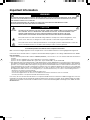 2
2
-
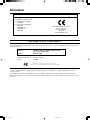 3
3
-
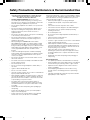 4
4
-
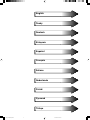 5
5
-
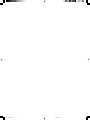 6
6
-
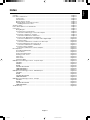 7
7
-
 8
8
-
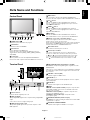 9
9
-
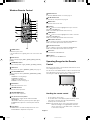 10
10
-
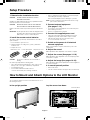 11
11
-
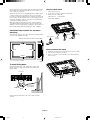 12
12
-
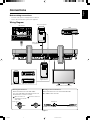 13
13
-
 14
14
-
 15
15
-
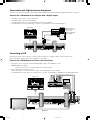 16
16
-
 17
17
-
 18
18
-
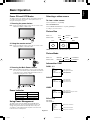 19
19
-
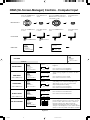 20
20
-
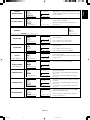 21
21
-
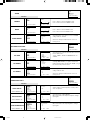 22
22
-
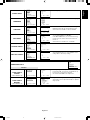 23
23
-
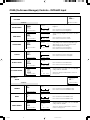 24
24
-
 25
25
-
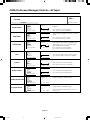 26
26
-
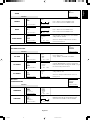 27
27
-
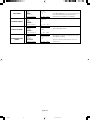 28
28
-
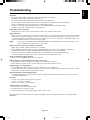 29
29
-
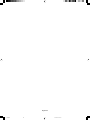 30
30
-
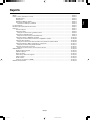 31
31
-
 32
32
-
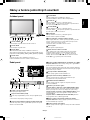 33
33
-
 34
34
-
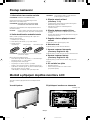 35
35
-
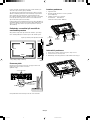 36
36
-
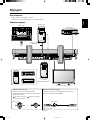 37
37
-
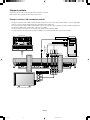 38
38
-
 39
39
-
 40
40
-
 41
41
-
 42
42
-
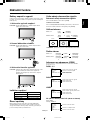 43
43
-
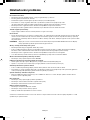 44
44
-
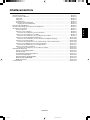 45
45
-
 46
46
-
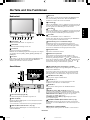 47
47
-
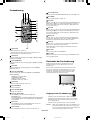 48
48
-
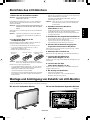 49
49
-
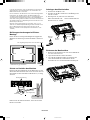 50
50
-
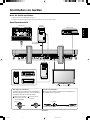 51
51
-
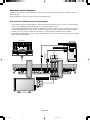 52
52
-
 53
53
-
 54
54
-
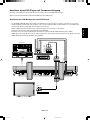 55
55
-
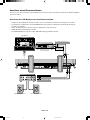 56
56
-
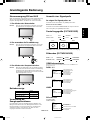 57
57
-
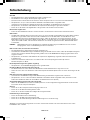 58
58
-
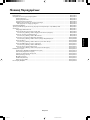 59
59
-
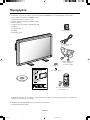 60
60
-
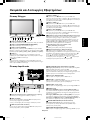 61
61
-
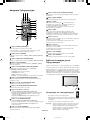 62
62
-
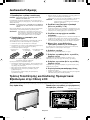 63
63
-
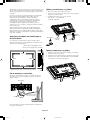 64
64
-
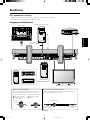 65
65
-
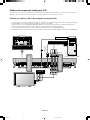 66
66
-
 67
67
-
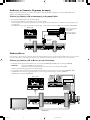 68
68
-
 69
69
-
 70
70
-
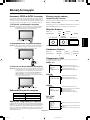 71
71
-
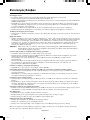 72
72
-
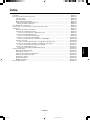 73
73
-
 74
74
-
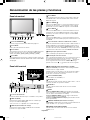 75
75
-
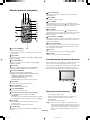 76
76
-
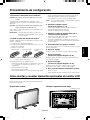 77
77
-
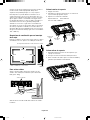 78
78
-
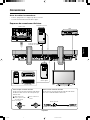 79
79
-
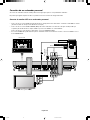 80
80
-
 81
81
-
 82
82
-
 83
83
-
 84
84
-
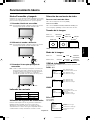 85
85
-
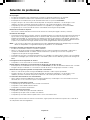 86
86
-
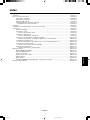 87
87
-
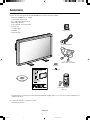 88
88
-
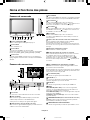 89
89
-
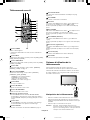 90
90
-
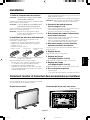 91
91
-
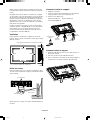 92
92
-
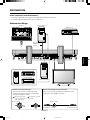 93
93
-
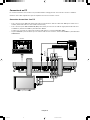 94
94
-
 95
95
-
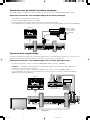 96
96
-
 97
97
-
 98
98
-
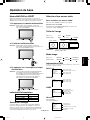 99
99
-
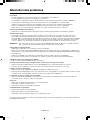 100
100
-
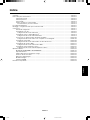 101
101
-
 102
102
-
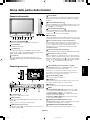 103
103
-
 104
104
-
 105
105
-
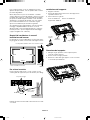 106
106
-
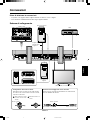 107
107
-
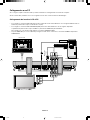 108
108
-
 109
109
-
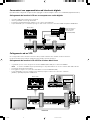 110
110
-
 111
111
-
 112
112
-
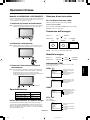 113
113
-
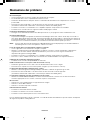 114
114
-
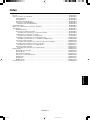 115
115
-
 116
116
-
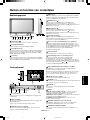 117
117
-
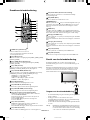 118
118
-
 119
119
-
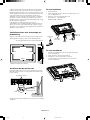 120
120
-
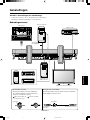 121
121
-
 122
122
-
 123
123
-
 124
124
-
 125
125
-
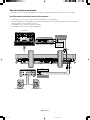 126
126
-
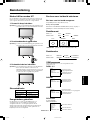 127
127
-
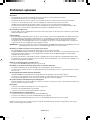 128
128
-
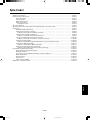 129
129
-
 130
130
-
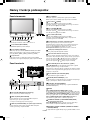 131
131
-
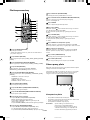 132
132
-
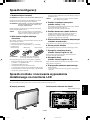 133
133
-
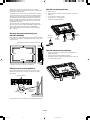 134
134
-
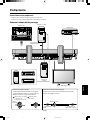 135
135
-
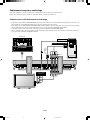 136
136
-
 137
137
-
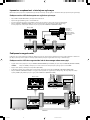 138
138
-
 139
139
-
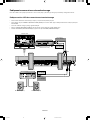 140
140
-
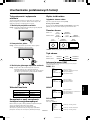 141
141
-
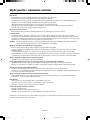 142
142
-
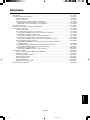 143
143
-
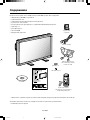 144
144
-
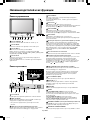 145
145
-
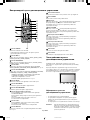 146
146
-
 147
147
-
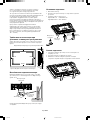 148
148
-
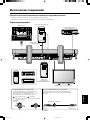 149
149
-
 150
150
-
 151
151
-
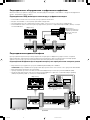 152
152
-
 153
153
-
 154
154
-
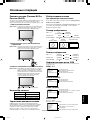 155
155
-
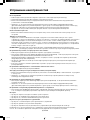 156
156
-
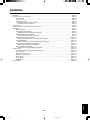 157
157
-
 158
158
-
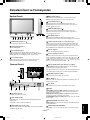 159
159
-
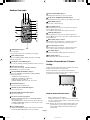 160
160
-
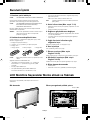 161
161
-
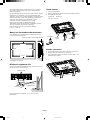 162
162
-
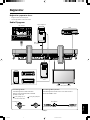 163
163
-
 164
164
-
 165
165
-
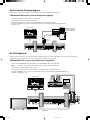 166
166
-
 167
167
-
 168
168
-
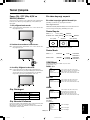 169
169
-
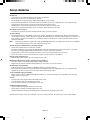 170
170
-
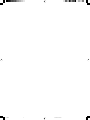 171
171
-
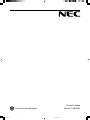 172
172
NEC NEC LCD3000 El manual del propietario
- Categoría
- Exhibiciones públicas
- Tipo
- El manual del propietario
en otros idiomas
- français: NEC NEC LCD3000 Le manuel du propriétaire
- italiano: NEC NEC LCD3000 Manuale del proprietario
- English: NEC NEC LCD3000 Owner's manual
- Deutsch: NEC NEC LCD3000 Bedienungsanleitung
- русский: NEC NEC LCD3000 Инструкция по применению
- Nederlands: NEC NEC LCD3000 de handleiding
- polski: NEC NEC LCD3000 Instrukcja obsługi
- čeština: NEC NEC LCD3000 Návod k obsluze
- Türkçe: NEC NEC LCD3000 El kitabı
Artículos relacionados
-
NEC NEC LCD4000 El manual del propietario
-
NEC NEC LCD3000 El manual del propietario
-
NEC NEC LCD4000 El manual del propietario
-
NEC MultiSync® LCD3210 El manual del propietario
-
NEC MultiSync® LCD4010 El manual del propietario
-
NEC M40 El manual del propietario
-
NEC MULTEOS M40 DST Touch El manual del propietario
-
NEC PlasmaSync® 50XM6 El manual del propietario
-
NEC MultiSync® LCD1560VM El manual del propietario
-
NEC MultiSync® LCD2070NX El manual del propietario